
Bazen aynı uygulamanın birden çok kopyasının aynı anda açılması yararlı olabilir, yalnızca ayrı bir pencere değil, uygulamanın tüm sürümleri yan yana çalışır, bu da iki ekranla çalışırsak kullanışlı olabilir. örnek. İşte bu yüzden Hiç aynı uygulamayı birkaç kez açmak istediniz mi? ve yapamadın
Es cière que Apple Bu kısım işinizi kolaylaştırmıyor, çünkü orada park edilmiş uygulamaları olan farklı masaüstlerini yapılandırmak isteyebilirsiniz veya başka bir nedenden dolayı. aynı uygulamanın yinelenen sürümlerine erişmek için. Nedeni ne olursa olsun, bunu yapabiliriz. Bugünün makalesinde, aynı uygulamayı birkaç kez basit bir şekilde nasıl açacağımızı göreceğiz. terminal Mac'ten.
Simgeye sağ tıklayabilir miyim?
Bu en bariz yol gibi görünse de, uygulamayı açma seçeneğinin olmadığını göreceğiniz için işe yaramayacaktır. Seçtiğimiz uygulama çalışırken menü çubuğuna giderseniz ve ardından uygulamayı yükleyeceğiz ve açılır menülere bakın.
Bunun nedeni, işletim sisteminin macOS bir uygulamanın birden çok sürümünü aynı anda açacak şekilde ayarlanmamıştır. Cupertino'daki adamlar bunu o günlerde düşünmediler ve işletim sistemi güncellemelerinde de hatırlamıyorlar, bu yüzden bunun yerine komut satırına gitmeniz gerekecek. Ama merak etmeyin göründüğü kadar zor değil. Nasıl yapıldığını görelim!
Terminal uygulamasını kullanın
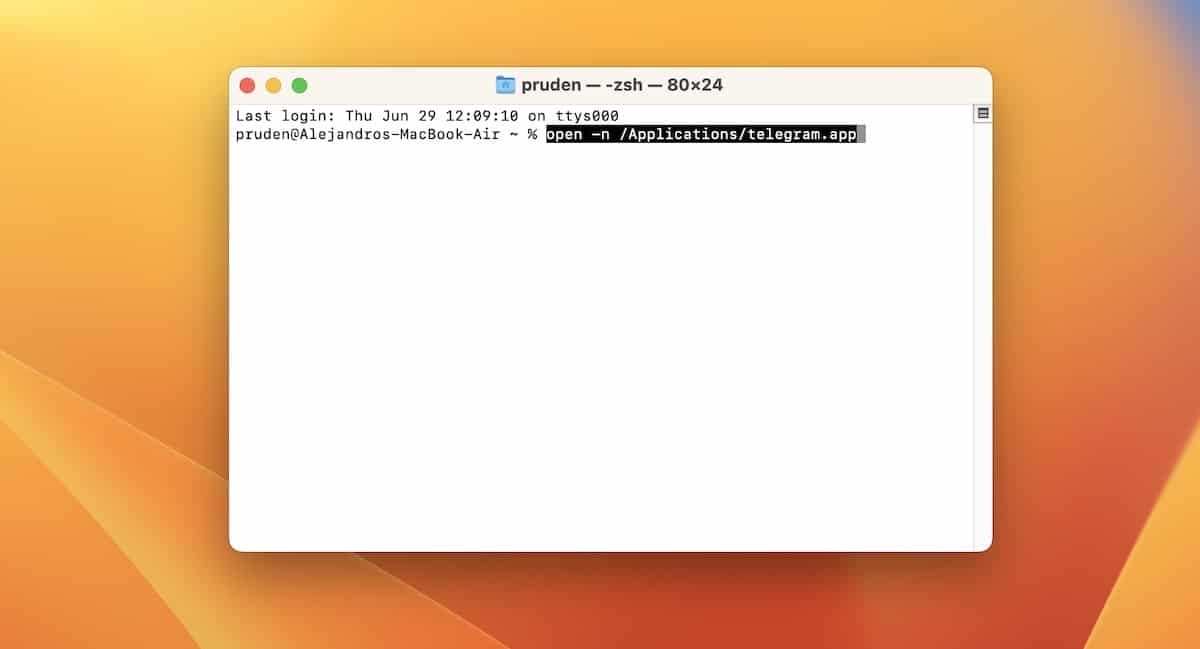
Bir uygulamanın iki sürümünü aynı anda çalıştırmanın yolu, Komut satırı. Bu göz korkutucu gelebilir, ancak girmeniz gereken tek bir kod satırıdır ve hiçbir şeyi bozma tehlikesi yoktur. Üstelik çok kolay.
Daha önce komut satırını kullanmamış biriyseniz ki bu son derece normaldir, o zaman size tavsiyem Spotlight'ı açıp Terminal'i arayarak ulaşabilirsiniz. Uygulamanın sonuçlar listesinde göründüğünü gördüğünüzde, onu seçin ve en üstte bazı kodların bulunduğu açık bir pencere göreceksiniz.
Şimdi tek yapmanız gereken sisteme aşağıdaki komutu girmek: open -n /Applications/(uygulama adı.
Örneğin iki Telegram penceresi açmak istediğimiz örnekle gidelim. Yani şimdi şunu koyacağız:
- open -n /Applications/telegram.app
Şimdi başka bir tam kopyasını içeren açık ikinci bir pencere görmelisiniz. Telegram. Bu kadar. Komutu yazdığınızda Telegram açık değilse, Telegram'ın ikinci sürümünü açmak için komutu tekrar girmeniz yeterlidir.
Aynı uygulamanın iki sürümü bu şekilde çalışır
Gördüğünüz gibi, az kullanılanı açmak kadar basit terminal ve şu cümleyi kurun: open -n /Applications/ --app açıkça ikame "başvuru" ikinci kez açmak istediğimiz uygulama için. Örneğin videoyu aynı anda iki programla çevirerek daha fazla performans almak ya da daha önce de söylediğim gibi çift ekranda çalışıyorsak faydalı olabilir ama bu da doğru ve o açılışı da hesaba katmalıyız. iki özdeş uygulama performansını düşürür Mac.
Şimdi kullanabilirsiniz uygulamanın her iki sürümü de bağımsız ve aynı anda. Ancak, bir uygulamayı çoğaltmadan önce aklımızda tutmamız gereken bazı uyarılar var. Uygulama bir otomatik kaydetme özelliği kullanıyorsa, macOS hangisinin orijinal sürüm olduğu ve hangisini kaydetmesi gerektiği konusunda kafası karışabilir. Bu nedenle, anılarımızı veya son derece projemizi yazmak gibi herhangi bir uzun veya kritik çabaya girişmeden önce, açık iki versiyonunuz olduğunda çalışmamızın kaydedilip kaydedilmediğini kontrol etsek iyi olur.
Buna ek olarak, Telegram'da bir test belgesi veya mesaj oluşturmaya çalışın, ardından uygulamayı kapatın ve çalışmanızın kaydedilip kaydedilmediğini kontrol edin. İyi olmalı, ancak bu geçici çözümü kullanarak herhangi bir önemli veriyi kaybetmenizi istemiyoruz ve kullandığınız uygulamaya bağlı olarak farklı davranabilir.
Bunun yerine birden çok kullanıcı hesabı kullanabilirsiniz
Öte yandan, komut satırıyla zaman kaybetmek veya veri kaydetme açısından neden olabileceği herhangi bir sorun istemiyorsanız, bunun çok basit olduğunu zaten görmüş olmamıza rağmen, gerçek şu ki başka bir seçeneğimiz de var. mevcut. bir ayar yapabilirsin Bilgisayarınızdaki ikinci kullanıcı profili Mac ve ardından uygulamanın diğer örneğini kullanmak istediğinizde bunlar arasında geçiş yapın.
Ve bunun en iyi seçenek olmayabileceği doğru olsa da, bunun oldukça hızlı bir geçiş olduğunu bilmelisiniz, bu nedenle aynı uygulamanın farklı sürümlerine erişebilen bir iş hesabı ve bir ev hesabı oluşturabilirsiniz. yerler. .
Siz de bu komutu kullanıyorsanız, yorumlarda bize bildirin.
Merhaba, benim için çalışmıyor, Mac OSX 10.6.3'üm var.
Bu prosedür benim için çalışmıyor ... Böyle bir uygulama olmadığını anlıyorum. yardım lütfen